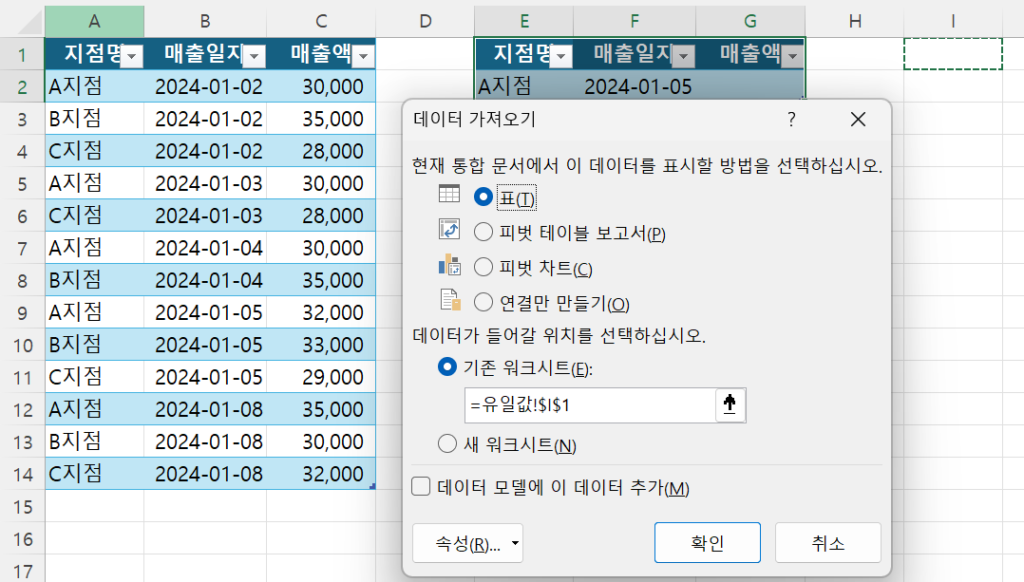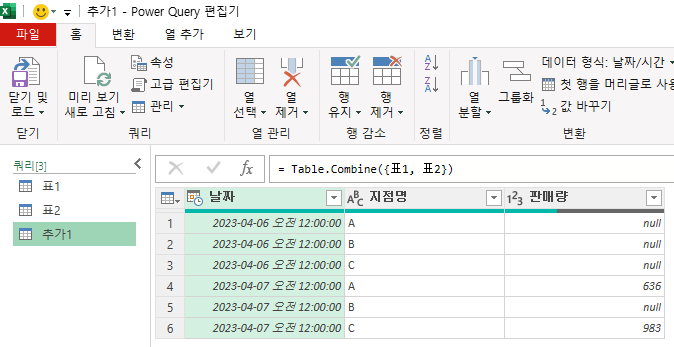파워 쿼리는 엑셀에 추가된 기능으로 다양하게 데이터를 검색 및 가공할 수 있는 기능을 가지고 있으며, VBA 대신 M언어가 있어서 프로그램할 수 있는 구조로 되어 있습니다. 그러나 엑셀과 구조가 많이 다르기 때문에 처음 접하게 되면 많이 낯설고, 원하는 데이터를 추출하고 가공하기가 많이 힘듭니다 그렇지만 간단하게 VLookup 기능처럼 사용하는 것을 해보겠습니다. VLookup 기능의 장, 단점 및 활용에 대해서는 아래 글을 참고 바랍니다. https://lsw3210.tistory.com/472 1. 파워 쿼리 편집기로 데이터 보내기 데이터 탭에서 테이블/범위에서를 클릭하면 표 만들기 대화상자가 표시되면서 데이터 범위와 머리글 포함에 체크가 되는데 맞으므로 확인 버튼을 누릅니다. 그러면 파워 쿼리 편집..